Come Eliminare le Applicazioni da iCloud
Se hai acquistato una infinità di app nel corso degli anni ne hai senza dubbio alcune che non utilizzi più. Questo è solo uno dei motivi perché ti si consiglia di eliminare app da iCloud.
 100% sicuro e la privacy degli utenti garantita
100% sicuro e la privacy degli utenti garantita• Archiviato in: Suggerimenti per Gestore Telefono • Soluzioni comprovate
Se hai acquistato una infinità di app nel corso degli anni ne hai senza dubbio alcune che non utilizzi più. Questo è solo uno dei motivi perché ti si consiglia di eliminare app da iCloud. Tra le altre ragioni;
- Potrebbe essere necessario creare spazio sul tuo dispositivo
- Alcune delle app che hai potrebbero essere diventate inutili per te e tu vorresti sbarazzarti di loro dal momento che non le usi
- È anche possibile eliminare alcune app nel tentativo di accelerare il tuo dispositivo
Qualunque sia il motivo, tu puoi nascondere o cancellare alcuni dati dell'app iCloud. In questo articolo ci occuperemo di alcuni modi in cui tu puoi farlo facilmente.
Parte 1. Come Eliminare Definitivamente le App Indesiderate da iCloud
È importante notare di cui non puoi eliminare le app da iCloud perché iCloud non memorizza alcuna app. Quel che vedi in iCloud è la storia degli acquisti delle app. Puoi nascondere alcune delle app presenti in questo elenco, come vedremo presto. È tuttavia possibile eliminare alcuni dati dell'app archiviati su iCloud e avrà lo stesso effetto di liberare spazio e velocizzare il tuo dispositivo. Ecco come fare.
Passo Uno: Avvia l'app Impostazioni sul tuo dispositivo e scorri fino a trovare iCloud. Premi su iCloud per aprirla.
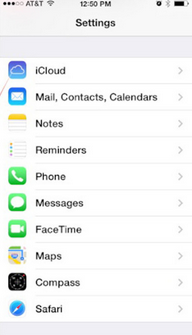
Passo Due: Tocca Archiviazione & Backup e quindi Gestisci Archiviazione
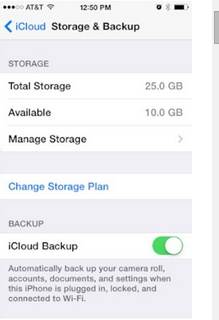
Passo Tre: Trova "Documenti e Dati" e poi scegli l'app di cui desideri eliminare i dati.
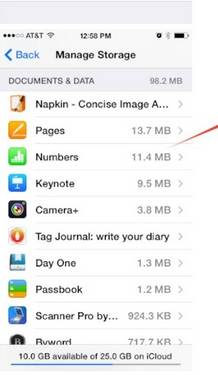
Passo Quattro: Tocca Modifica
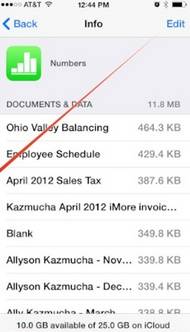
Passo Cinque: Tocca il pulsante Elimina a sinistra del file che tu desideri eliminare. Ti verrà richiesto di confermare l'eliminazione.
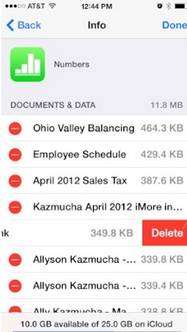
Passo Sei: Se tu desideri eliminare tutto tocca su Elimina tutto e quindi conferma l'eliminazione.
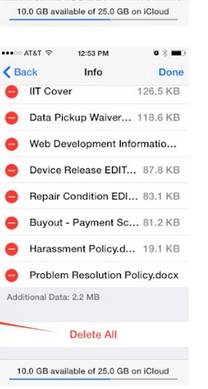
Il metodo di cui sopra dovrebbe aiutarti a ottenere un po' di spazio di archiviazione sul tuo dispositivo. Vediamo come tu puoi nascondere o scoprire le app in iCloud.

Dr.Fone - Recupero Dati iPhone
3 modi per recuperare i contatti da iPhone 7s Plus/7s/6SE/6s Plus/6s/6 Plus/6/5S/5C/5/4S/4/3GS!
- Recupera i contatti direttamente da iPhone, backup iTunes e backup iCloud.
- Recupera i contatti tra cui numeri, nomi, e-mail, titoli professionali, aziende, ecc.
- Supporta iPhone 7s,iPhone 7s Plus,iPhone SE e l'ultimo iOS 10 completamente!
- Recupera i dati persi a causa di omissione, perdita, jailbreak, aggiornamento iOS 10 del dispositivo, ecc.
- Selettivamente hai l’anteprima e recupera tutti i dati che tu desideri.
Parte 2. Come Nascondere le App in iCloud
Segui questi semplici passi per nascondere le app in iCloud.
Passo Uno: Sul tuo dispositivo Vai all'App Store > Aggiornamenti > Acquistati. Dovresti vedere elencate tutte le app che hai acquistato.
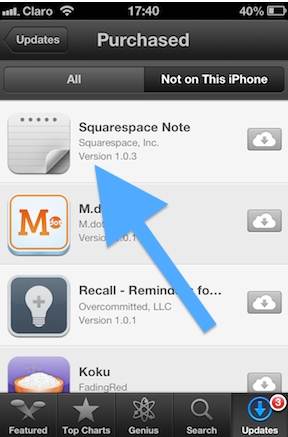
Passo Due: Sul tuo Computer, vai su iTunes, quindi iTunes store. Fai clic su "Acquistati" sulla destra e vedrai la cronologia dei tuoi acquisti.
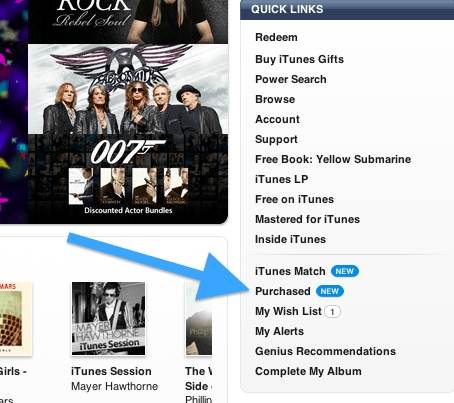
Passo Tre: Passa del mouse sull'app che tu desideri nascondere e vedrai che viene visualizzata una X nella parte superiore dell'icona dell'app.
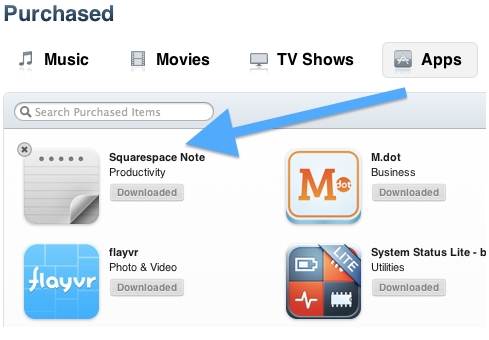
Passo Quattro: Basta che fai clic sulla "x" per nascondere l'app.
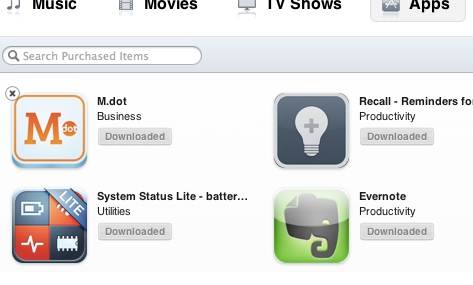
Il tuo elenco Acquistati verrà aggiornato e tu vedrai che l'app che è stata nascosta non è nell'elenco
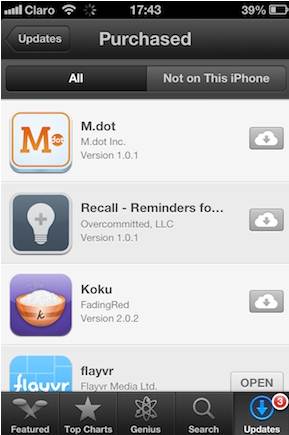
Tu puoi anche scoprire le app nascoste e nella sezione successiva ci accingiamo a vedere come tu possa fare questo facilmente.
Parte 3. Come visualizzare le app nascoste da iCloud
Segui questi passi molto semplici per visualizzare le app nascoste in iCloud.
Passo Uno: sul tuo computer vai su iTunes e poi accedi al tuo account. Scorri verso il basso fino a trovare "Mostra Acquisti Nascosti" e facci clic sopra.
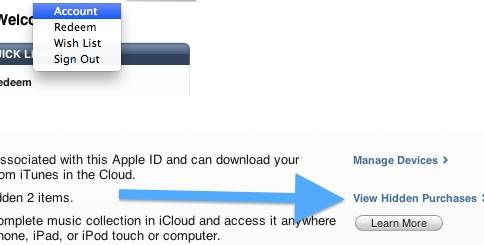
Passo Due: Una volta lì clicca sulla scheda App e vedrai tutte le app che hai nascosto. Basta cliccare sul pulsante "Scopri" accanto all'app per scoprirla.
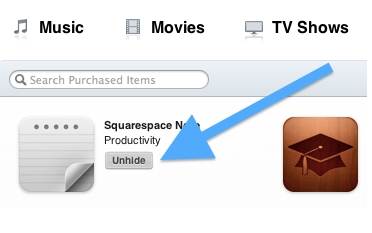

Dr.Fone - Recupero Dati iPhone
3 modi per recuperare i contatti da iPhone 7s Plus/7s/6SE/6s Plus/6s/6 Plus/6/5S/5C/5/4S/4/3GS!
- Recupera i contatti direttamente da iPhone, backup iTunes e backup iCloud.
- Recupera i contatti tra cui numeri, nomi, e-mail, titoli professionali, aziende, ecc.
- Supporta iPhone 7s,iPhone 7s Plus,iPhone SE e l'ultimo iOS 10 completamente!
- Recupera i dati persi a causa di omissione, perdita, jailbreak, aggiornamento iOS 10 del dispositivo, ecc.
- Selettivamente hai l’anteprima e recupera tutti i dati che tu desideri.
Parte 4. Un clic per liberare più spazio di archiviazione sul tuo iPhone/iPad
Abbiamo già visto che la ragione principale per la quale tu vorresti eliminare o nascondere le app ha molto a che fare con la voglia di liberare più spazio e, quindi, migliorare le prestazioni del tuo dispositivo. Non sarebbe meglio che ci fosse un modo per liberare più spazio di archiviazione con un solo clic? Per fortuna per te c'è un'app che farà di questo e anche di più per te.

Dr.Fone - Recupero Dati iPhone
3 modi per recuperare i contatti da iPhone 7s Plus/7s/6SE/6s Plus/6s/6 Plus/6/5S/5C/5/4S/4/3GS!
- Recupera i contatti direttamente da iPhone, backup iTunes e backup iCloud.
- Recupera i contatti tra cui numeri, nomi, e-mail, titoli professionali, aziende, ecc.
- Supporta iPhone 7s,iPhone 7s Plus,iPhone SE e l'ultimo iOS 10 completamente!
- Recupera i dati persi a causa di omissione, perdita, jailbreak, aggiornamento iOS 10 del dispositivo, ecc.
- Selettivamente hai l’anteprima e recupera tutti i dati che tu desideri.
Segui questi semplici passaggi per ripulire il tuo dispositivo con 1 clic.
Passo Uno: Scarica e installa Wondershare Safe Eraser sul tuo computer. Lancia il Programma e quindi collega il tuo dispositivo al PC tramite un cavo USB. Dovresti vedere la seguente finestra.
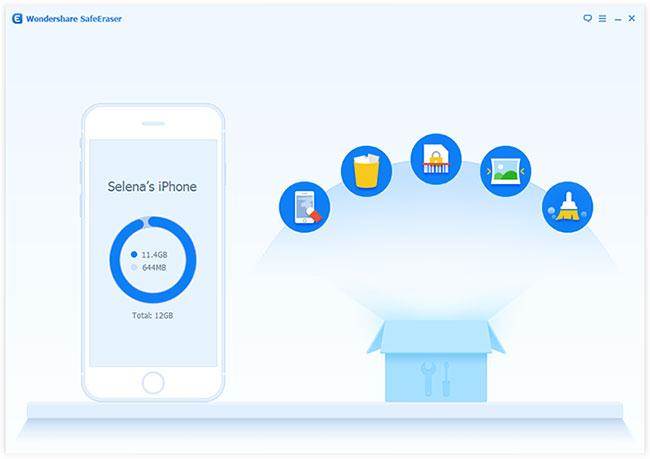
Passo Due: In questa finestra principale seleziona Pulizia con 1 clic.
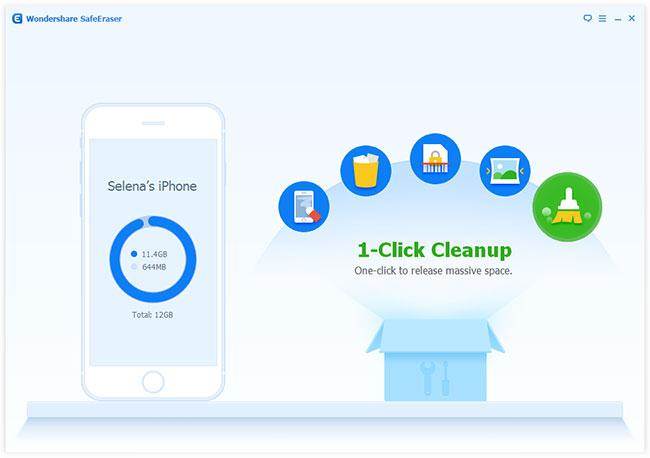
L'app inizierà immediatamente a scansionare il tuo dispositivo
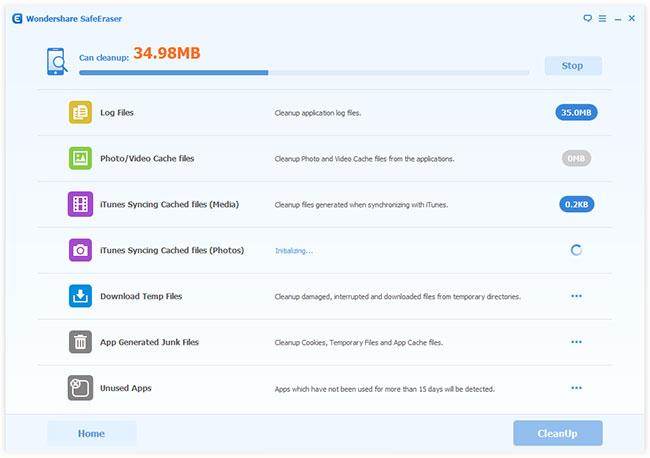
Passo Tre: Una volta completata la scansione, il numero totale dei file spazzatura verrà visualizzato nella finestra risultante. Fai clic su "Pulisci" per liberare dello spazio di archiviazione.
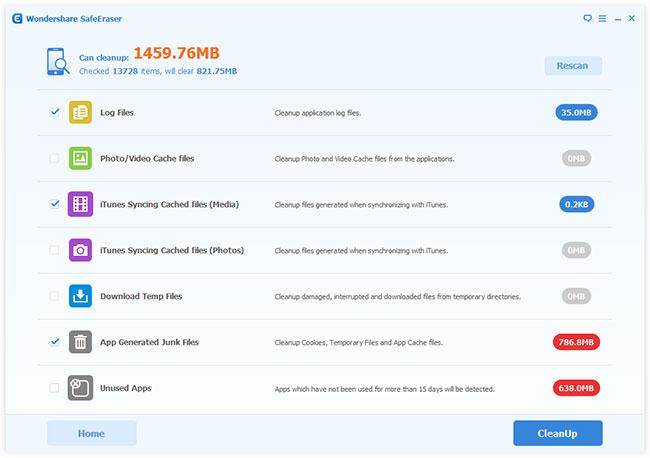
Mantieni il tuo dispositivo collegato durante l'intero processo per garantire di tutti i file spazzatura siano eliminati. Una volta completato il processo dovresti vedere la seguente finestra che mostra le informazioni di archiviazione sul tuo dispositivo.
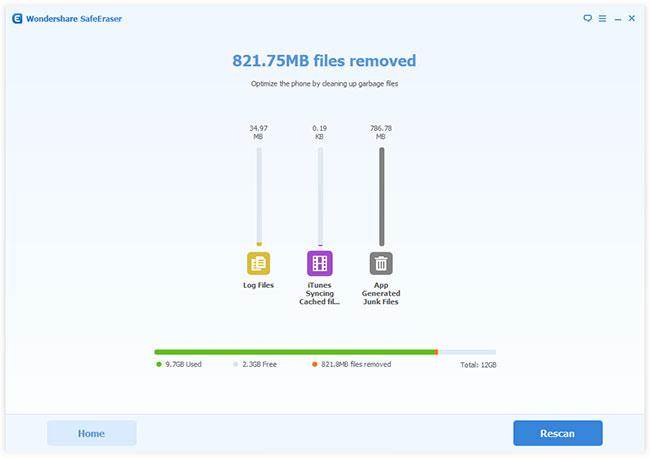
Problemi iCloud
- Backup iCloud
- 1 Accesso al contenuto del backup iCloud
- 2 Ripristina contatti da iCloud a Android
- 1.5 Recuperare foto da iCloud
- 1.6 Estrattore Gratis Backup iCloud
- Account iCloud
- ● Gestisci/trasferisci/recupera dati iCloud
- ● Sblocca schermo/attiva/blocco FRP
- ● Risolvi la maggior parte dei problemi iOS e Android
- Gestisci ora Gestisci ora Gestisci ora




Nicola Massimo
staff Editor